Ki jan yo kreye yon kont epi anrejistre ak BingX
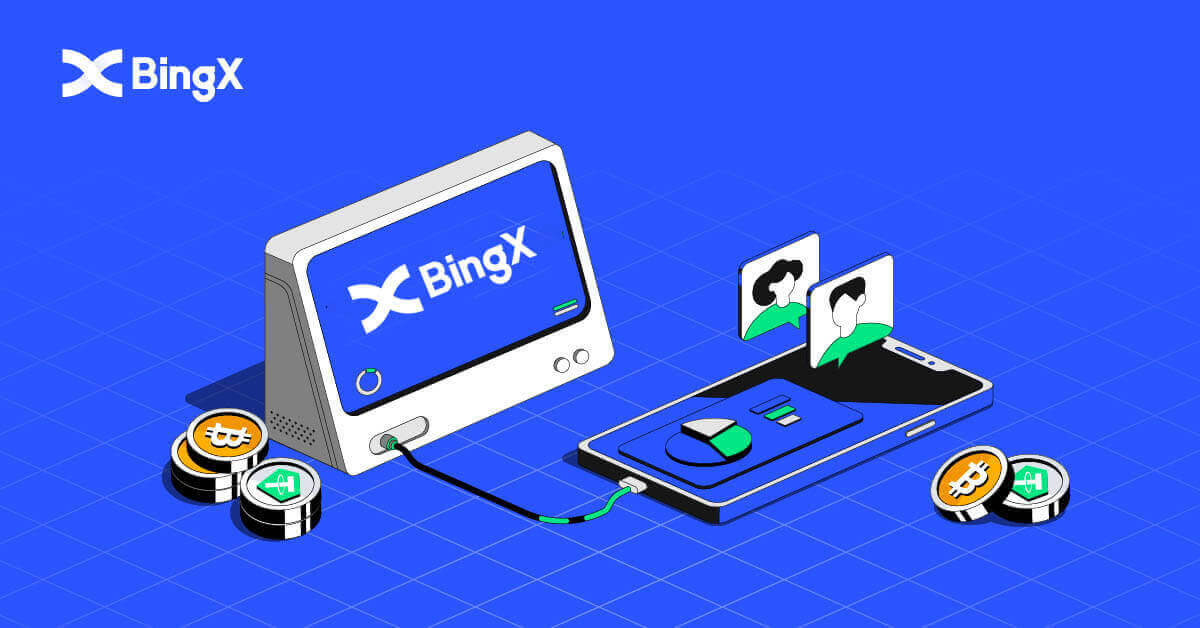
Ki jan yo kreye yon kont BingX [mobil]
Kreye yon kont atravè Entènèt mobil
1. Pou anrejistre, chwazi [Enskri] nan kwen anlè dwat nan paj dakèy BingX la . 2. Ou dwe antre [adrès imel] , [modpas] , ak [kòd referans (si ou vle)]

kont ou a. Chwazi [Anrejistre] apre w fin tcheke kare ki akote "Te li epi dakò ak Akò Kliyan an ak Règleman sou Konfidansyalite" Remak: Modpas ou a dwe yon konbinezon chif ak lèt. Li ta dwe genyen omwen 8 karaktè. 3. Antre [Kod verifikasyon imel] voye nan imel ou.4. Enskripsyon kont ou a fini. Ou ka kounye a konekte epi kòmanse komès!



Kreye yon kont atravè BingX App
1. Louvri Aplikasyon BingX [ BingX App iOS ] oswa [ BingX App Android ] ou telechaje epi klike sou ikòn ki nan kwen anlè dwat.

2. Klike sou [Enskri] .

3. Antre [Imel] ou pral itilize pou kont ou a, epi klike sou [Next] .

4. Trennen curseur a pou konplete puzzle Verifikasyon sekirite a.

5. Antre [Kod verifikasyon imel] voye nan imel ou ak [modpas], ak [Kod referans (si ou vle)] . Tcheke kare ki akote [Fè li ak dakò sou Akò Sèvis ak Règ sou Konfidansyalite] epi klike sou [Ranpli] .

6. Enskripsyon ou pou yon kont fini.Koulye a, ou ka konekte pou kòmanse komès!

Ki jan yo kreye yon kont BingX [PC]
Kreye yon kont sou BingX pa imèl
1. Premyèman, w ap bezwen ale nan paj dakèy BingX la epi klike sou [Enskri] .
2. Apre ou fin louvri paj enskripsyon an, antre [Imel] ou a , mete modpas ou a, klike sou [Mwen te li dakò ak Akò Kliyan ak Règleman sou enfòmasyon prive] apre ou fin li li, epi klike sou [Enskri] .

Sonje:Kont imel ki anrejistre ou an intimeman konekte ak kont BingX ou a, kidonk tanpri pran prekosyon sekirite epi chwazi yon modpas solid ak konplèks ki gen 8 a 20 karaktè ki gen ladan lèt majiskil ak miniskil, chif, ak senbòl. Fè yon nòt espesyal sou modpas yo pou kont imel ki anrejistre a ak BingX, epi finalize dosye w la. Kenbe yo byen tou.
3. Antre [Kod Verifikasyon] voye nan Imèl ou.

4. Enskripsyon kont ou a fini yon fwa ou te fini etap youn jiska twa. Ou ka kòmanse komès lè l sèvi avèk platfòm BingX la.

Kreye yon kont sou BingX pa nimewo telefòn
1. Ale nan BingX epi klike sou [Enskri] nan kwen dwat anwo a. 2. Nan paj enskripsyon an, chwazi [Kòd Peyi] , antre [ Nimewo telefòn ou ] , epi kreye yon modpas pou kont ou. Lè sa a, li epi dakò ak Kondisyon Sèvis yo epi klike sou [Enskri] . Remak: Modpas ou a dwe yon konbinezon chif ak lèt. Li ta dwe genyen omwen 8 karaktè. 3. Nimewo telefòn ou pral resevwa yon kòd verifikasyon nan men sistèm nan. Nan 60 minit, tanpri antre kòd verifikasyon an . 4. Felisitasyon, ou te byen anrejistre sou BingX.




Telechaje BingX App
Telechaje BingX App iOS
1. Telechaje App BingX nou an nan App Store oswa klike sou BingX: Achte BTC Crypto2. Klike [Jwenn] .

3. Tann pou enstalasyon an fini. Lè sa a, ou ka louvri app a epi enskri sou BingX App.

Telechaje BingX App Android
1. Louvri Aplikasyon ki anba a sou telefòn ou lè w klike sou BingX Trade Bitcoin, Buy Crypto .
2. Klike sou [Enstale] pou konplete telechajman an.

3. Louvri app ou telechaje a pou anrejistre yon kont nan BingX App.

Kesyon yo poze souvan (FAQ)
Èske telechaje pwogram nan sou yon òdinatè oswa smartphone obligatwa?
Non, li pa nesesè. Senpleman ranpli fòm nan sou sit entènèt konpayi an pou anrejistre epi kreye yon kont endividyèl.
Poukisa mwen pa ka resevwa yon SMS?
Konjesyon rezo telefòn mobil lan ka fè pwoblèm nan, tanpri eseye ankò nan 10 minit.
Sepandan, ou ka eseye rezoud pwoblèm nan swiv etap ki anba yo:
1. Tanpri asire w ke siyal telefòn nan ap travay byen. Si ou pa, tanpri ale nan yon kote ou ka resevwa yon bon siyal sou telefòn ou;
2. Etenn fonksyon lis nwa a oswa lòt fason pou bloke SMS;
3. Chanje telefòn ou an Avyon Mode, rdemare telefòn ou epi answit etenn Avyon Mode.
Si okenn nan solisyon yo bay yo pa ka rezoud pwoblèm ou a, tanpri soumèt yon tikè.
Poukisa mwen pa ka resevwa imèl?
Si ou pa t resevwa imèl ou a, ou ka eseye etap sa yo:
1. Tcheke si ou ka voye ak resevwa imèl nòmalman nan Kliyan Imèl ou a;
2. Tanpri asire w ke adrès imèl ou anrejistre kòrèk;
3. Tcheke si ekipman pou resevwa imèl ak rezo a ap fonksyone;
4. Eseye chèche imèl ou yo nan Spam oswa lòt dosye;
5. Mete lis blan adrès yo.


